Chrome에서 ERR_CONNECTION_TIMED_OUT 수정
게시 됨: 2017-01-05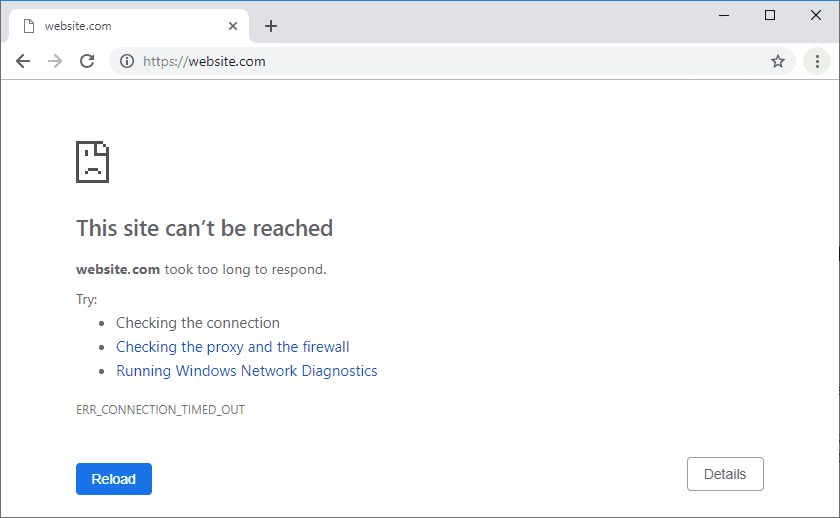
Chrome에서 ERR_CONNECTION_TIMED_OUT 수정 : Chrome을 통해 웹사이트를 방문할 때 오류 메시지가 표시되는 데에는 여러 가지 이유가 있습니다. 예를 들어 오래된 크롬, 손상된 파일, DNS 응답 없음, 잘못된 프록시 구성 또는 호스트에서 연결이 차단되었을 수 있습니다. 파일 자체 등
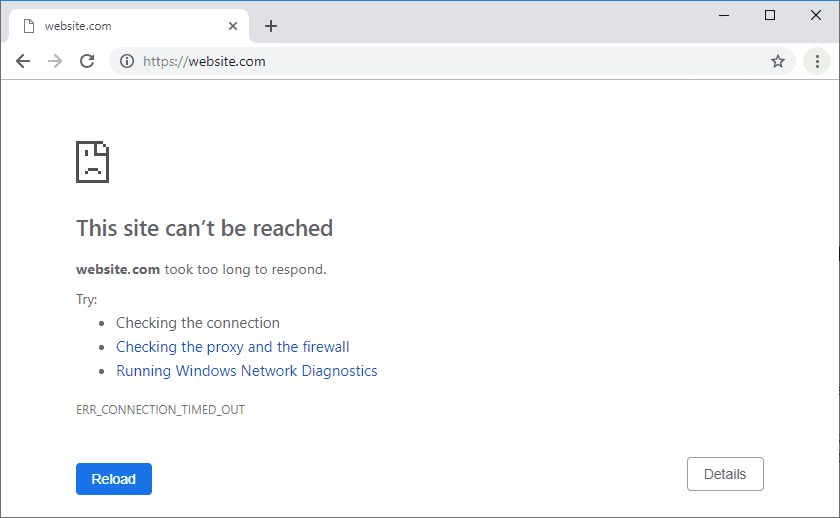
ERR_CONNECTION_TIMED_OUT: 이 웹 페이지를 사용할 수 없습니다 오류 는 인터넷 연결이 제한되어 있음을 의미합니다. 이 문제를 쉽게 해결할 수 있는 몇 가지 간단한 문제 해결 단계가 있으므로 시간을 낭비하지 않고 Google Chrome에서 Err 연결 시간 초과 문제를 수정하는 방법을 살펴보겠습니다.
내용물
- Google 크롬에서 오류 연결 시간 초과 문제 수정
- 방법 1: Chrome 브라우징 데이터 지우기
- 방법 2: 암호화 서비스 설정 변경
- 방법 3: Windows 호스트 파일 편집
- 방법 4: DNS 및 IP 플러시/갱신
- 방법 5: 프록시 비활성화
- 방법 6: Google DNS 사용
- 방법 7: 기본 폴더 삭제
- 방법 8: Chrome 정리 도구 사용
- 방법 9: Chrome 재설정
- 방법 10: 맬웨어 검사
Google 크롬에서 오류 연결 시간 초과 문제 수정
시스템을 변경하기 전에 시스템 복원 지점을 만드십시오.
방법 1: Chrome 브라우징 데이터 지우기
전체 검색 기록을 지우려면 다음 단계를 따르세요.
1. Chrome을 열고 Ctrl + H 를 눌러 방문 기록을 엽니다.
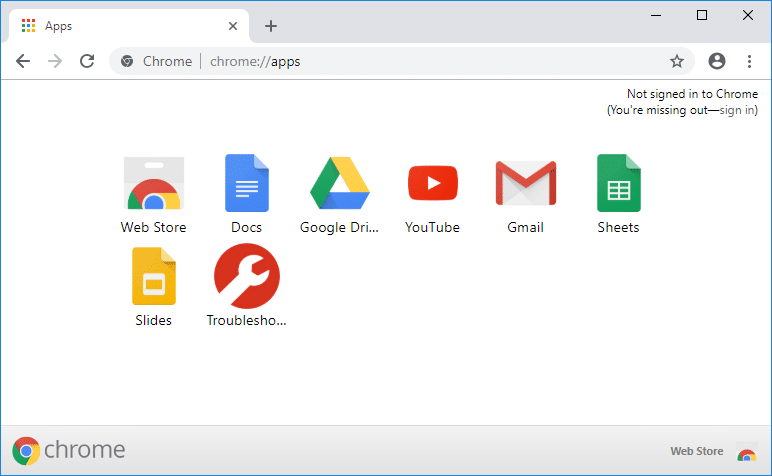
2. 그런 다음 왼쪽 패널에서 인터넷 사용 기록 삭제 를 클릭합니다.
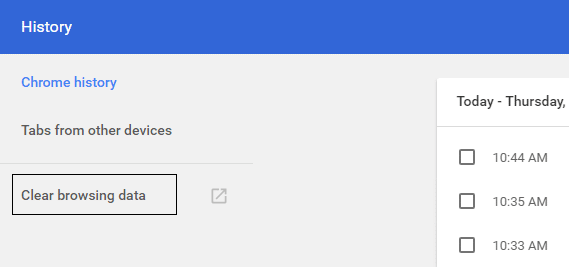
3. 다음 항목 삭제에서 " 시간의 시작 "이 선택되어 있는지 확인합니다.
4. 또한 다음을 확인하십시오.
- 검색 기록
- 쿠키 및 기타 사이트 데이터
- 캐시된 이미지 및 파일
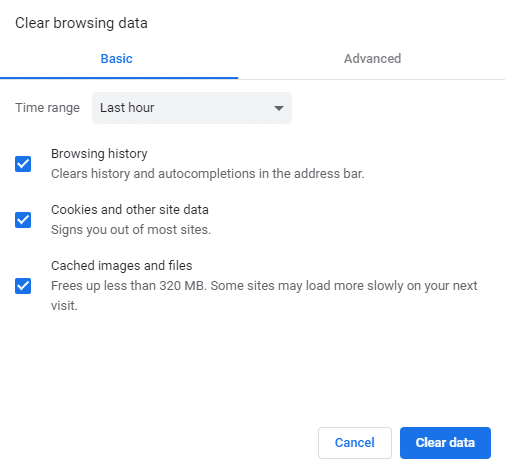
5. 이제 데이터 지우기를 클릭하고 완료될 때까지 기다립니다.
6. 브라우저를 닫고 PC를 다시 시작합니다.
방법 2: 암호화 서비스 설정 변경
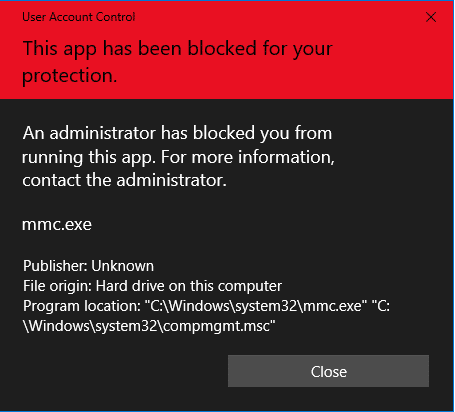
1. Windows 키 + R을 누른 다음 services.msc 를 입력하고 Enter 키를 누릅니다.
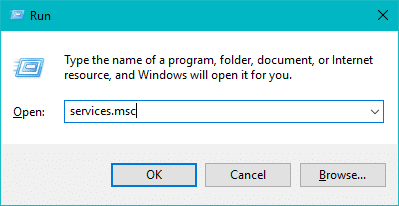
2. 목록에서 암호화 서비스 를 찾습니다. 그런 다음 마우스 오른쪽 버튼을 클릭하고 속성을 선택 합니다.
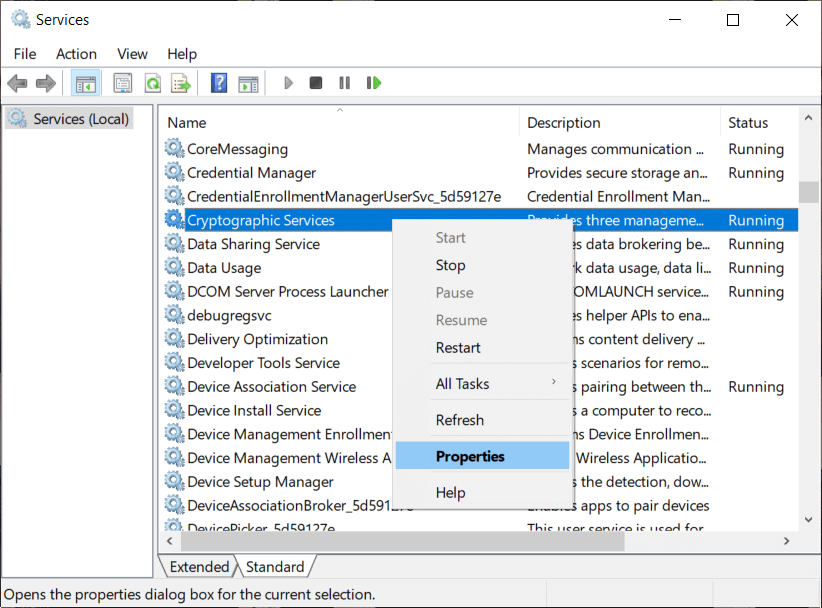
3. 암호화 서비스 속성 창에서 로그온 탭으로 전환합니다.
4. 이제 로그온 아래에서 " 로컬 시스템 계정 "을 선택하고 " 서비스가 데스크톱과 상호 작용할 수 있도록 허용 "을 선택합니다.
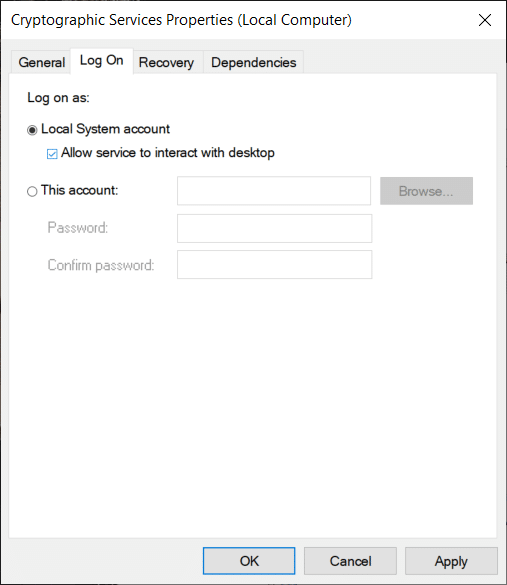
5. 적용을 클릭한 다음 확인을 클릭하여 변경 사항을 저장합니다.
6. 그런 다음 암호화 서비스를 마우스 오른쪽 버튼으로 클릭하고 다시 시작을 선택합니다.
방법 3: Windows 호스트 파일 편집
1. Windows 키 + Q를 누른 다음 메모장 을 입력하고 마우스 오른쪽 버튼을 클릭하여 관리자 권한으로 실행을 선택합니다.
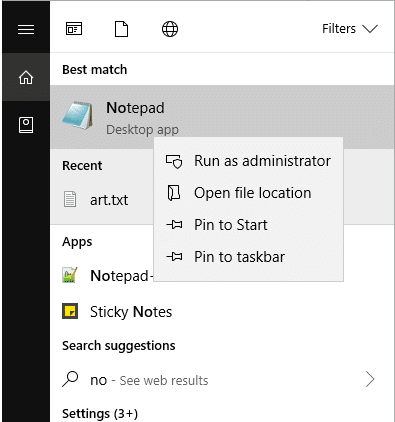
2. 프롬프트가 나타납니다. 계속하려면 예 를 선택하십시오.
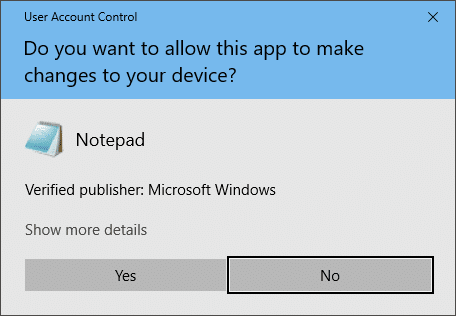
3. 이제 메모장 메뉴에서 파일 을 클릭한 다음 열기를 선택합니다.
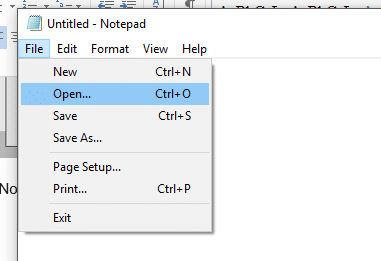
4. 이제 다음 위치로 이동합니다.
C:\Windows\System32\drivers\etc
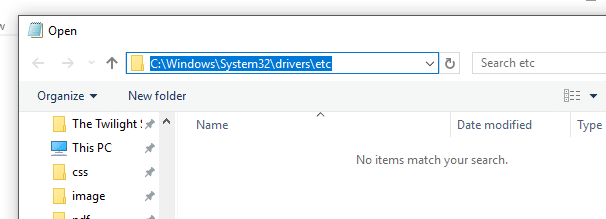
5. 아직 호스트 파일이 표시되지 않으면 아래와 같이 드롭다운에서 ' 모든 파일 '을 선택합니다.
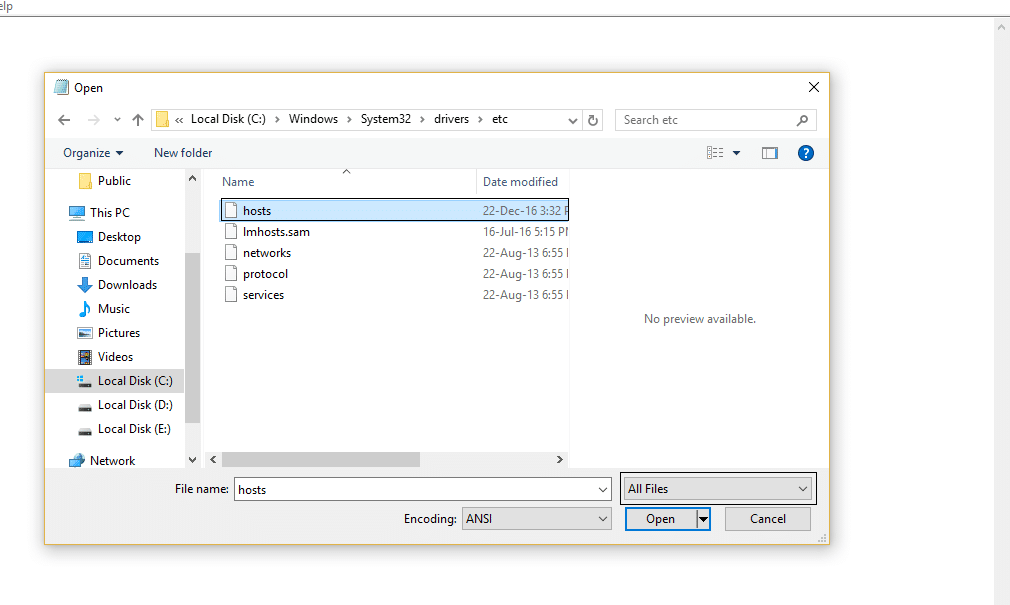
6. 그런 다음 호스트 파일을 선택 하고 열기 버튼을 클릭합니다.
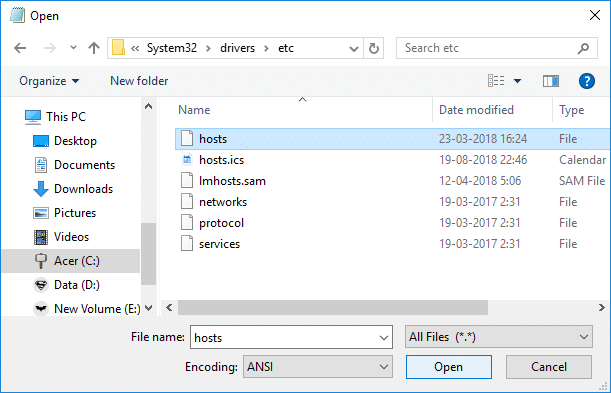
7. 마지막 # 기호 이후의 모든 항목을 삭제합니다.
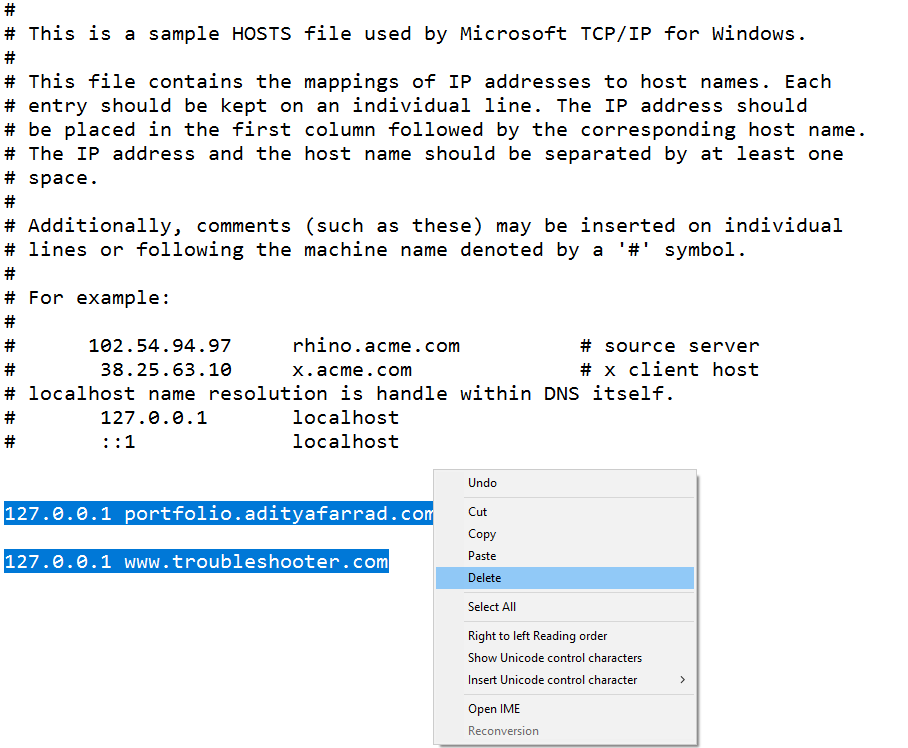
8. 메모장 메뉴에서 파일 > 저장 으로 이동하거나 Ctrl+S를 눌러 변경 사항을 저장합니다.

9. 메모장을 닫고 PC를 재부팅하여 변경 사항을 저장합니다.
방법 4: DNS 및 IP 플러시/갱신
1. Windows 키 + X를 누른 다음 명령 프롬프트(관리자) 를 선택합니다.
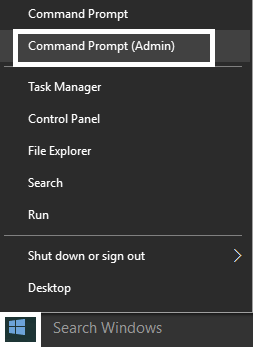
2. cmd에서 다음을 입력하고 각 입력 후에 Enter 키를 누릅니다.
ipconfig /flushdns ipconfig /registerdns IP 구성 / 릴리스 IP 구성 / 갱신 netsh 윈속 리셋
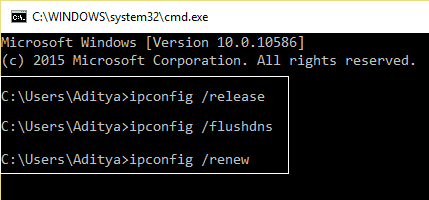
3. PC를 다시 시작하여 변경 사항을 적용 하고 Chrome에서 Err Connection Timed Out 오류를 수정할 수 있는지 확인합니다.
방법 5: 프록시 비활성화
1. Windows 키 + R을 누른 다음 " inetcpl.cpl "을 입력하고 Enter 키를 눌러 인터넷 속성을 엽니다.
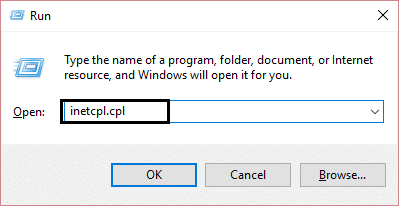
2. 그런 다음 연결 탭 으로 전환하고 LAN 설정 버튼을 클릭합니다.
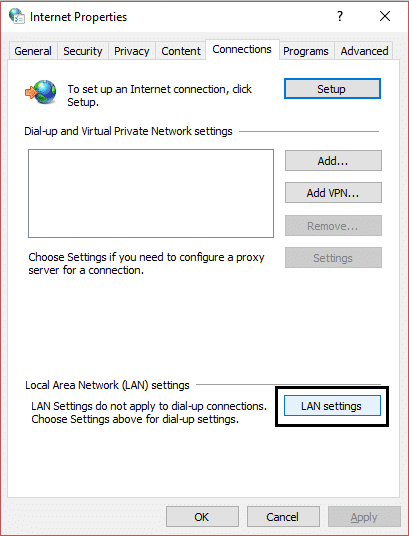
3. " 사용자의 LAN에 프록시 서버 사용 "을 선택 취소 하고 " 자동으로 설정 검색 "이 선택되어 있는지 확인합니다.
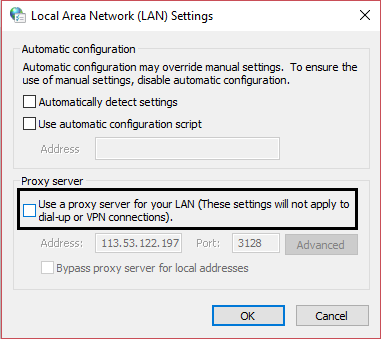
4. 적용을 클릭하고 확인을 클릭하고 PC를 재부팅합니다.
프록시 설정을 변경할 수 없는 경우 다음 단계를 수행하여 문제를 해결하십시오.
방법 6: Google DNS 사용
때때로 유효하지 않거나 잘못된 DNS로 인해 Chrome에서 ERR_CONNECTION_TIMED_OUT이 발생할 수도 있습니다. 따라서 이 문제를 해결하는 가장 좋은 방법은 Windows PC에서 OpenDNS 또는 Google DNS로 전환하는 것입니다. 따라서 더 이상 고민하지 않고 Google Chrome에서 Err Connection Timed Out 오류를 수정하기 위해 Windows 10에서 Google DNS로 전환하는 방법을 살펴보겠습니다.
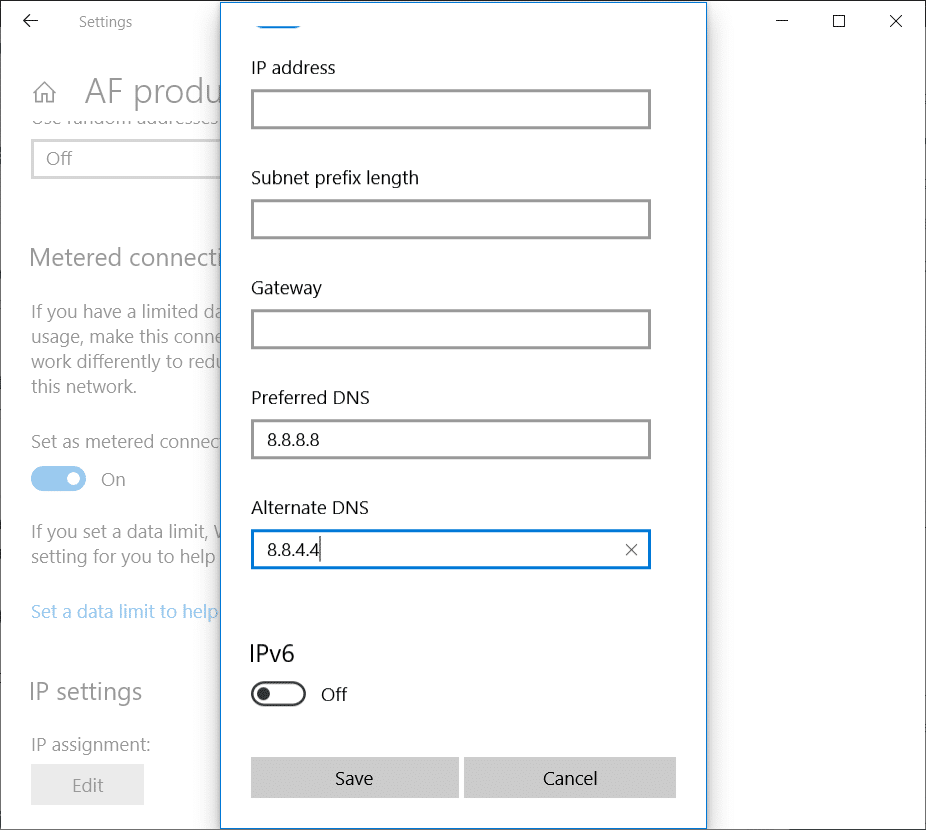
확인을 클릭하고 PC를 다시 시작 하고 Google Chrome에서 오류 연결 시간 초과 문제를 해결할 수 있는지 확인합니다.
방법 7: 기본 폴더 삭제
참고: 기본 폴더를 삭제하면 모든 크롬 데이터와 개인 설정이 삭제됩니다. 기본 폴더를 삭제하지 않으려면 이름을 바꾸고 안전한 곳에 복사하세요.
1. Windows 키 + R을 누르고 대화 상자에 다음을 복사합니다.
%USERPROFILE%\로컬 설정\응용 프로그램 데이터\Google\크롬\사용자 데이터\
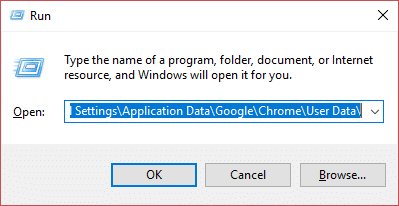
2. 기본 폴더 를 찾아 마우스 오른쪽 버튼으로 클릭하고 삭제를 선택합니다.
참고: 삭제하기 전에 기본값을 안전한 위치에 복사해야 Chrome에서 데이터가 삭제됩니다.
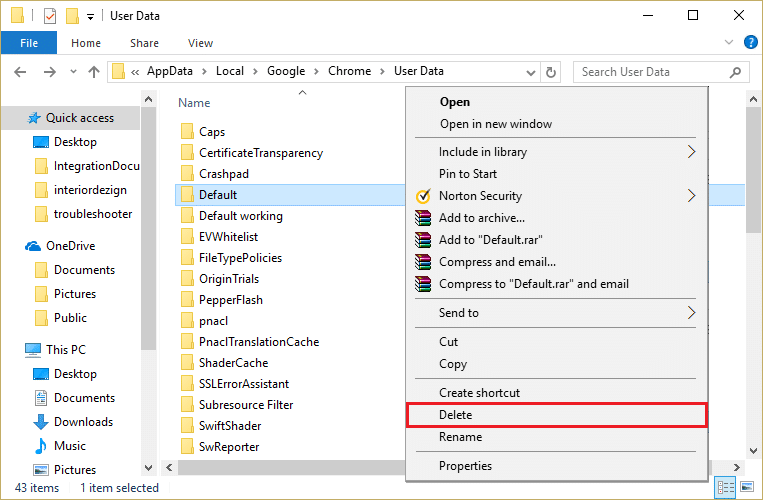
3. PC를 재부팅하고 Chrome을 열어 ERR_CONNECTION_TIMED_OUT 오류를 수정할 수 있는지 확인합니다.
방법 8: Chrome 정리 도구 사용
공식 Google Chrome 정리 도구는 충돌, 비정상적인 시작 페이지 또는 도구 모음, 제거할 수 없는 예기치 않은 광고 또는 검색 환경 변경과 같이 Chrome 문제를 일으킬 수 있는 소프트웨어를 검색하고 제거하는 데 도움을 줍니다.
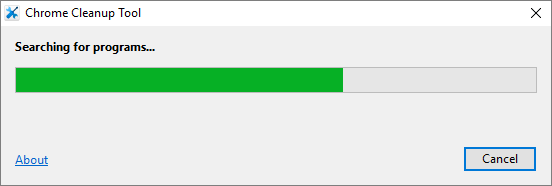
방법 9: Chrome 재설정
Google 크롬을 기본 설정으로 복원하려면 다음 단계를 따르세요.
1. 오른쪽 상단에 있는 점 3개 아이콘 을 클릭합니다.
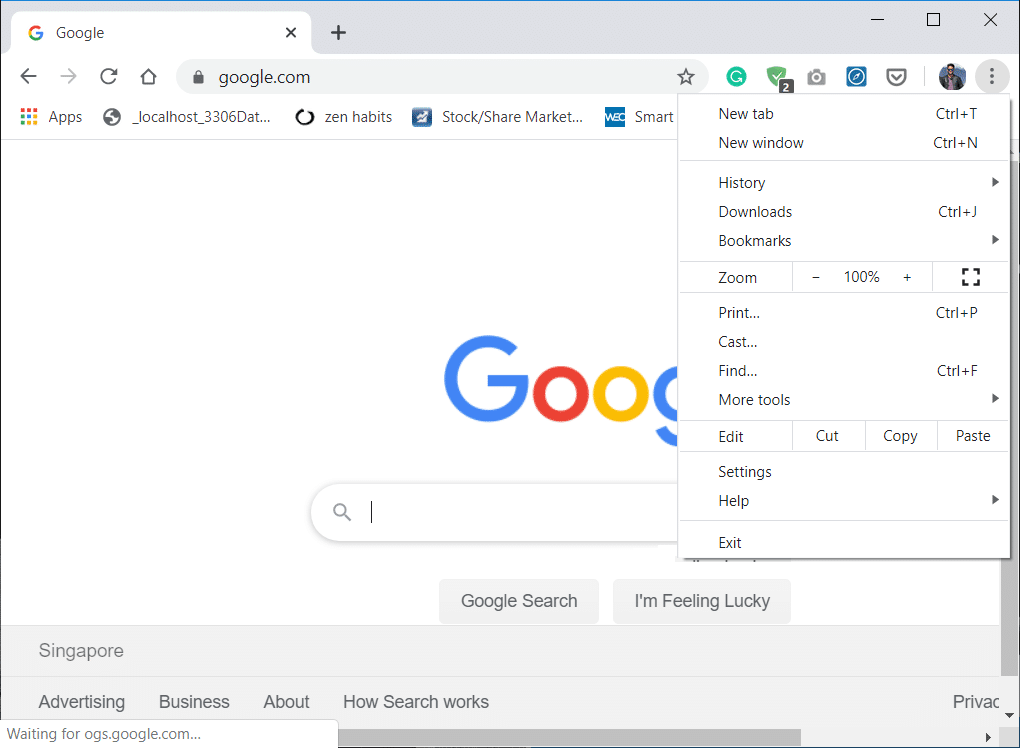
2. 메뉴가 열리면 설정 버튼 을 클릭합니다.
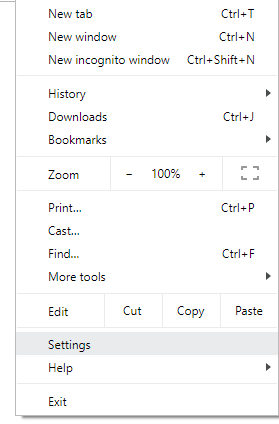
3. 설정 페이지 하단에서 아래로 스크롤하여 고급 을 클릭합니다.
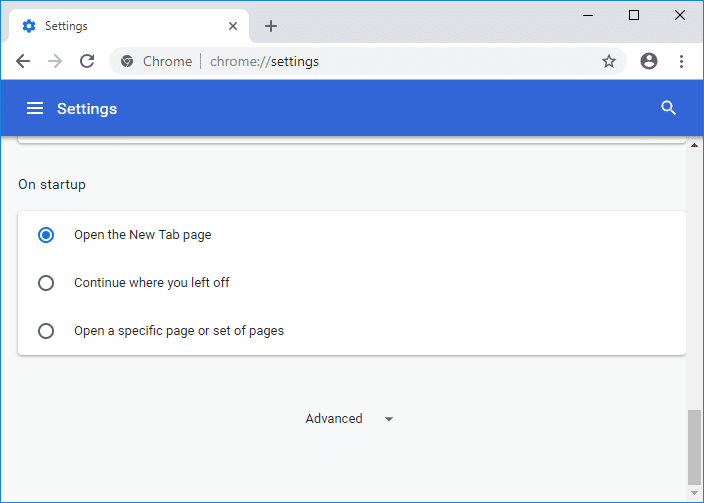
4. 고급을 클릭하자마자 왼쪽에서 " 재설정 및 정리 "를 클릭합니다.
5. 이제 재설정 및 정리 탭에서 설정을 원래 기본값으로 복원을 클릭합니다.
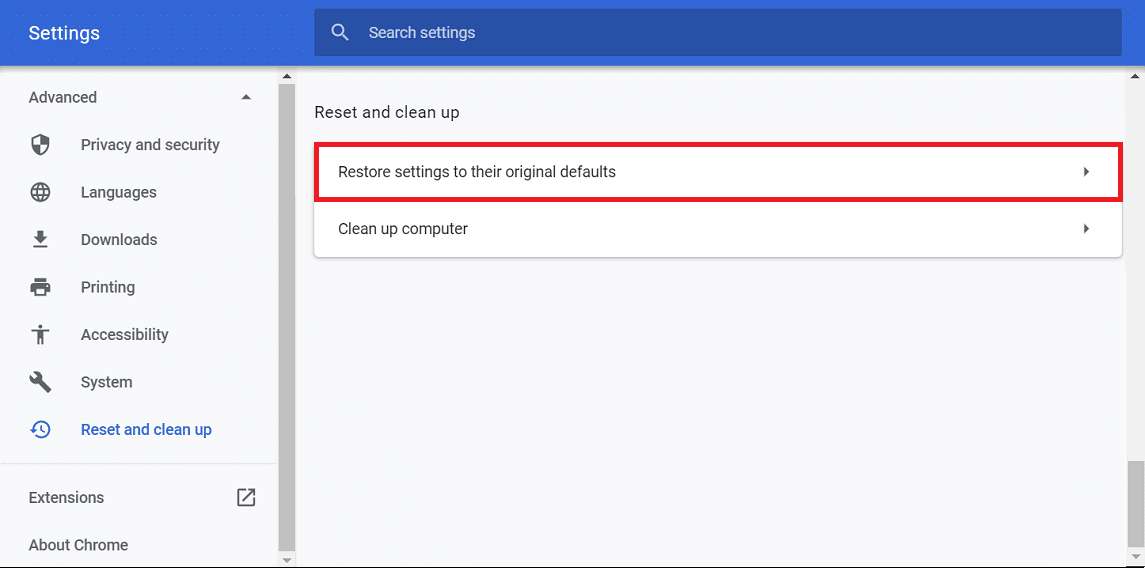
6. Chrome 설정 복원 작업에 대한 모든 세부 정보를 제공하는 아래 대화 상자가 열립니다.
참고: 계속 진행하기 전에 제공된 정보를 주의 깊게 읽으십시오. 그 후에는 일부 중요한 정보 또는 데이터가 손실될 수 있습니다.
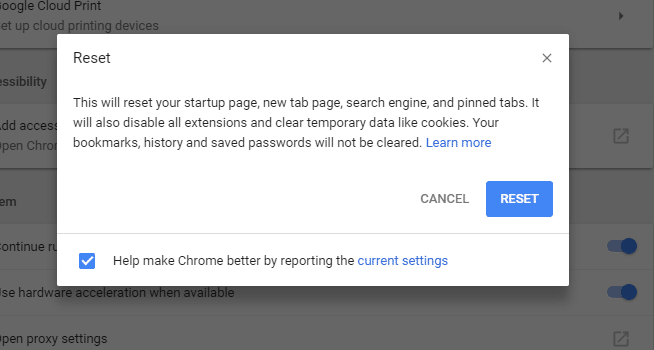
7. Chrome을 원래 설정으로 복원할 것인지 확인한 후 설정 재설정 버튼을 클릭합니다.
방법 10: 맬웨어 검사
악성 코드는 Chrome에서 ERR_CONNECTION_TIMED_OUT 오류의 원인일 수도 있습니다. 이 문제가 정기적으로 발생하는 경우 업데이트된 맬웨어 방지 또는 Microsoft Security Essential과 같은 바이러스 백신 소프트웨어(Microsoft의 무료 및 공식 바이러스 백신 프로그램)를 사용하여 시스템을 검사해야 합니다. 또는 타사 안티바이러스 또는 맬웨어 스캐너가 있는 경우 이를 사용하여 시스템에서 맬웨어 프로그램을 제거할 수도 있습니다.
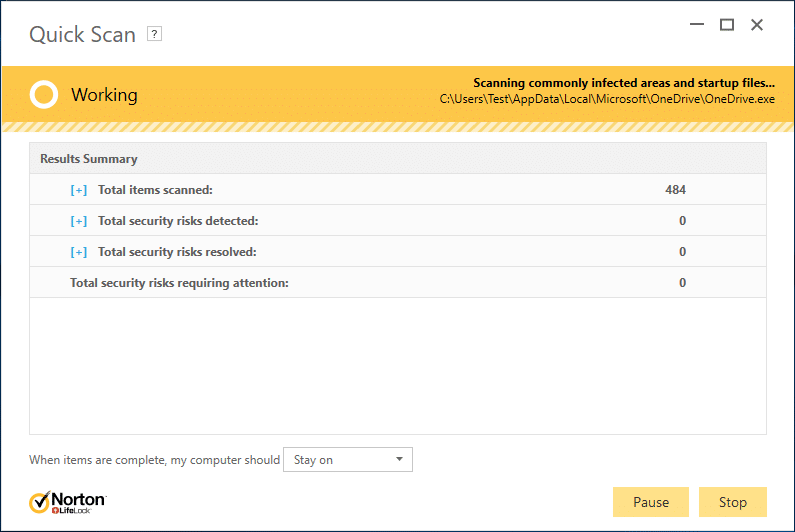
그게 다야 Google 크롬에서 ERR_CONNECTION_TIMED_OUT 오류를 성공적으로 수정 했지만 이 게시물과 관련하여 여전히 질문이 있는 경우 댓글 섹션에서 질문해 주세요.
